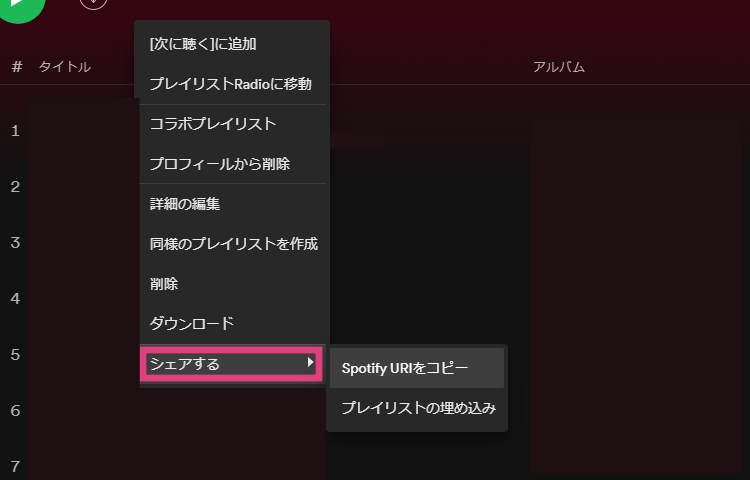【Spotify】プレイリスト作成方法!オリジナルプレイリストを作って公開しよう
Contents[OPEN]
- 1【Spotify】プレイリストを公開して世界とつながろう
- 2【Spotify】プレイリストを公開用に作成しよう《スマホ・PC》
- 3【Spotify】プレイリストを公開♡カバーアートを変更しよう
- 3.1デフォルトのカバーアートってどんなもの?
- 3.2カバーアートを変更して自分らしさを演出しよう
- 3.3オリジナルカバーアートを作ろう!《Canva》
- 3.4オリジナルカバーアートを作成してみよう《Adobe Creative Cloud Express》
- 4【Spotify】プレイリストはSNSで公開できる
- 5【Spotify】プレイリストを友だち限定で公開するには?
- 6Spotifyでオリジナルプレイリストを作って楽しもう!
カバーアートを変更して自分らしさを演出しよう
自動的に生成されるカバーアートでは物足りないという方は、オリジナルデザインのカバーアートを作成してみましょう。
オリジナルデザインでカバーアートを作る際に、オススメなのが「Canva」と「Adobe Creative Cloud Express」という2つのアプリです。
オリジナルカバーアートを作ろう!《Canva》
「Canva」はスマホで簡単にデザインできる人気のアプリです。カバーアートを作るために、まず起動してログインしましょう。
テンプレート検索をすれば、簡単にSpotify向けのデザインを見つけられます。検索スペースに「Spotify」と入力してみましょう。さまざまなデザインが一覧で表示されます。
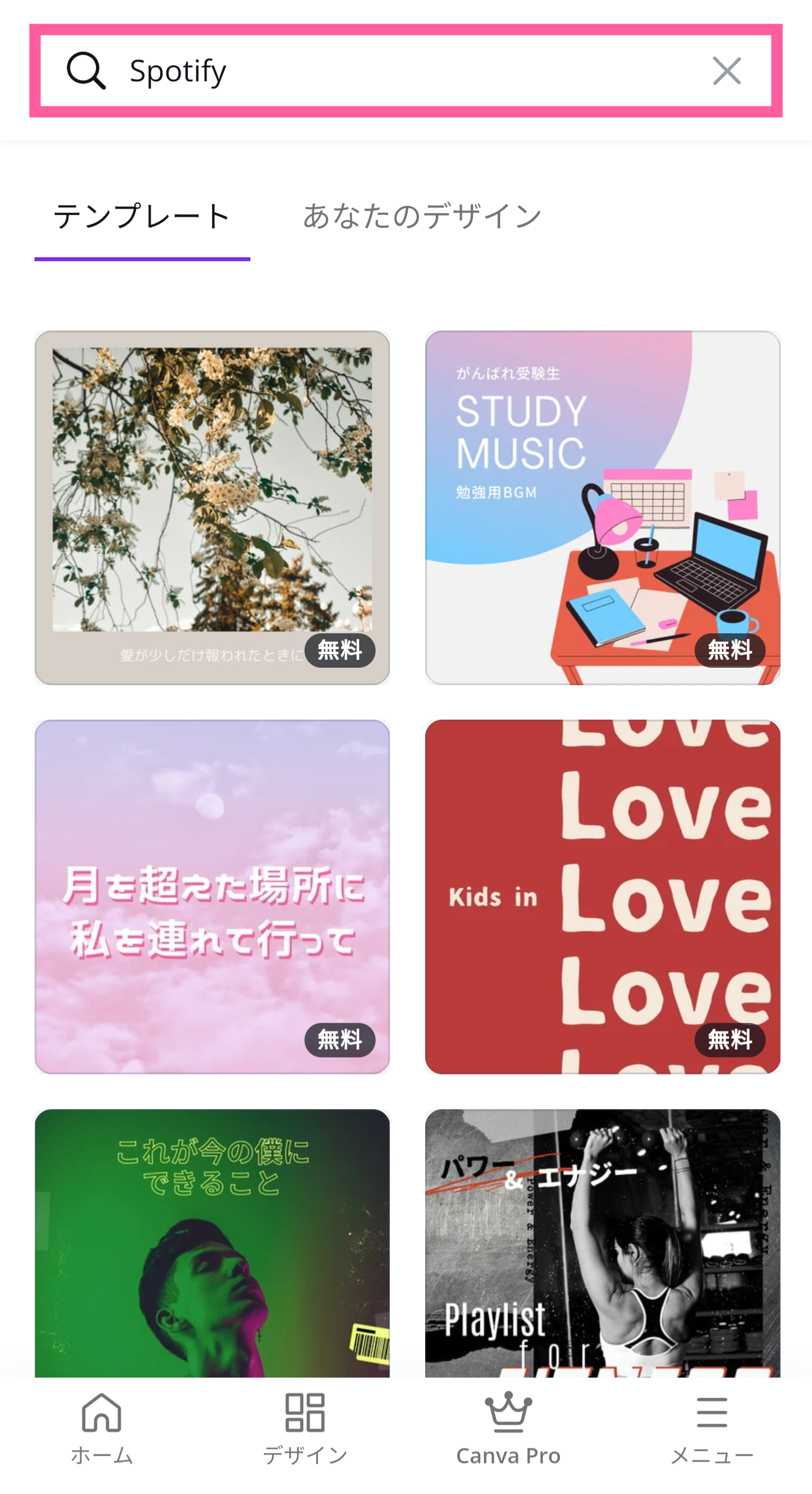
好きなデザインが見つかったら、サムネイルをタップしましょう。画像素材を自由に編集できる画面へ移動します。ここで、テキストを追加したり、写真を追加したりとオリジナルカバーアートを作成しましょう。
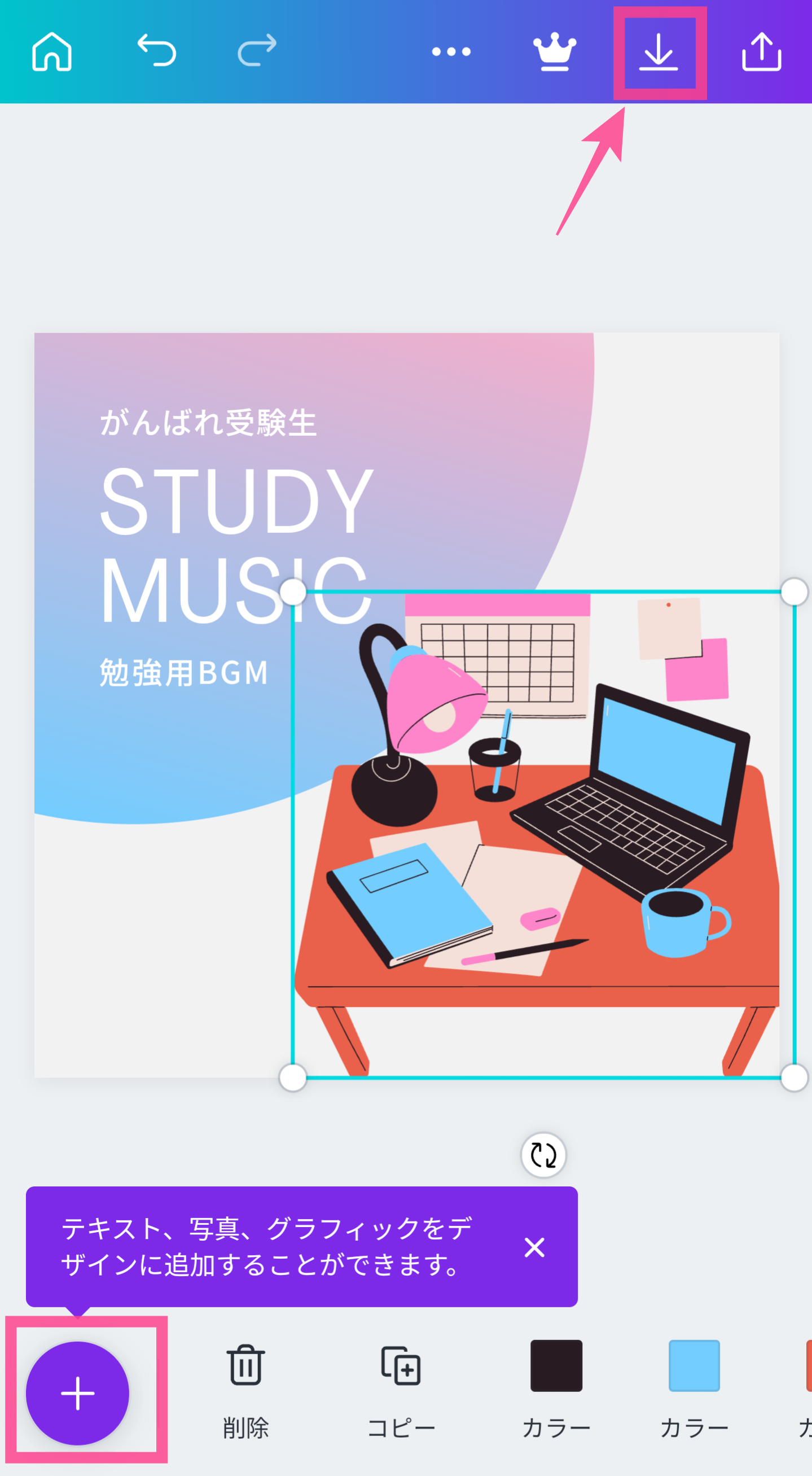
全ての編集が終わったら、右上のダウンロードアイコンをタップし、素材を保存しましょう。あとは、作成したカバーアートをSpotifyプレイリストへ追加するだけです。
オリジナルカバーアートを作成してみよう《Adobe Creative Cloud Express》
ここでは、PCブラウザ版「Adobe Creative Cloud Express」での作り方をご紹介します。まずは、ブラウザ版「Adobe Creative Cloud Express」へアクセスしましょう。
画面右上の検索スペースに「Spotify」と入力すると、Spotifyのプレイリストカバーアート向けのテンプレートが表示されるので、一覧から好きなデザインをクリックして編集画面へ移動します。
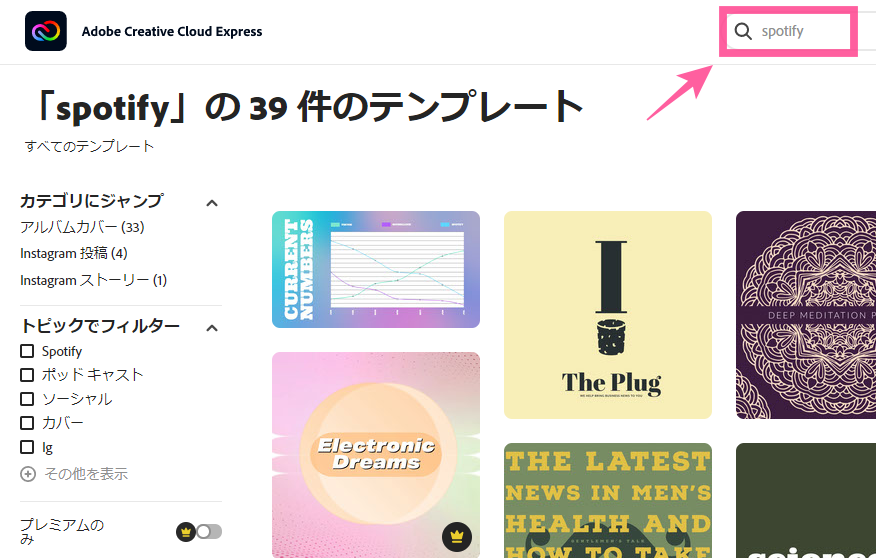
編集画面では、テキストや画像など追加して自由にデザインできます。
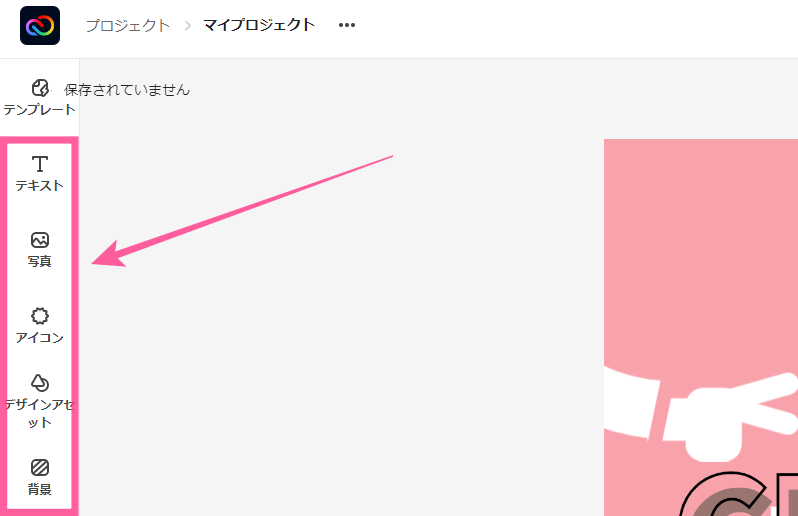
デザインが完成したらデータを保存し、Spotifyプレイリストへ反映させましょう。
【Spotify】プレイリストはSNSで公開できる
ここからはSpotifyの「シェア」機能について見ていきます。自分で作ったSpotifyのプレイリストをフォローしてほしい方は、積極的にシェア機能を活用してみましょう!
プレイリストはどのSNSで公開できる?
Spotifyのプレイリストには、それぞれ専用のURLが用意されているので、それを各SNSに貼り付けて投稿すれば、どのSNSでも簡単にシェアできます。
プレイリストをシェアする方法《スマホ・PC》
スマホのSpotifyアプリを使ってプレイリストをシェアする方法は、次の通りです。
シェアしたいプレイリストを開き、「・・・」をタップして表示されたメニューにある「シェア」を選びましょう。
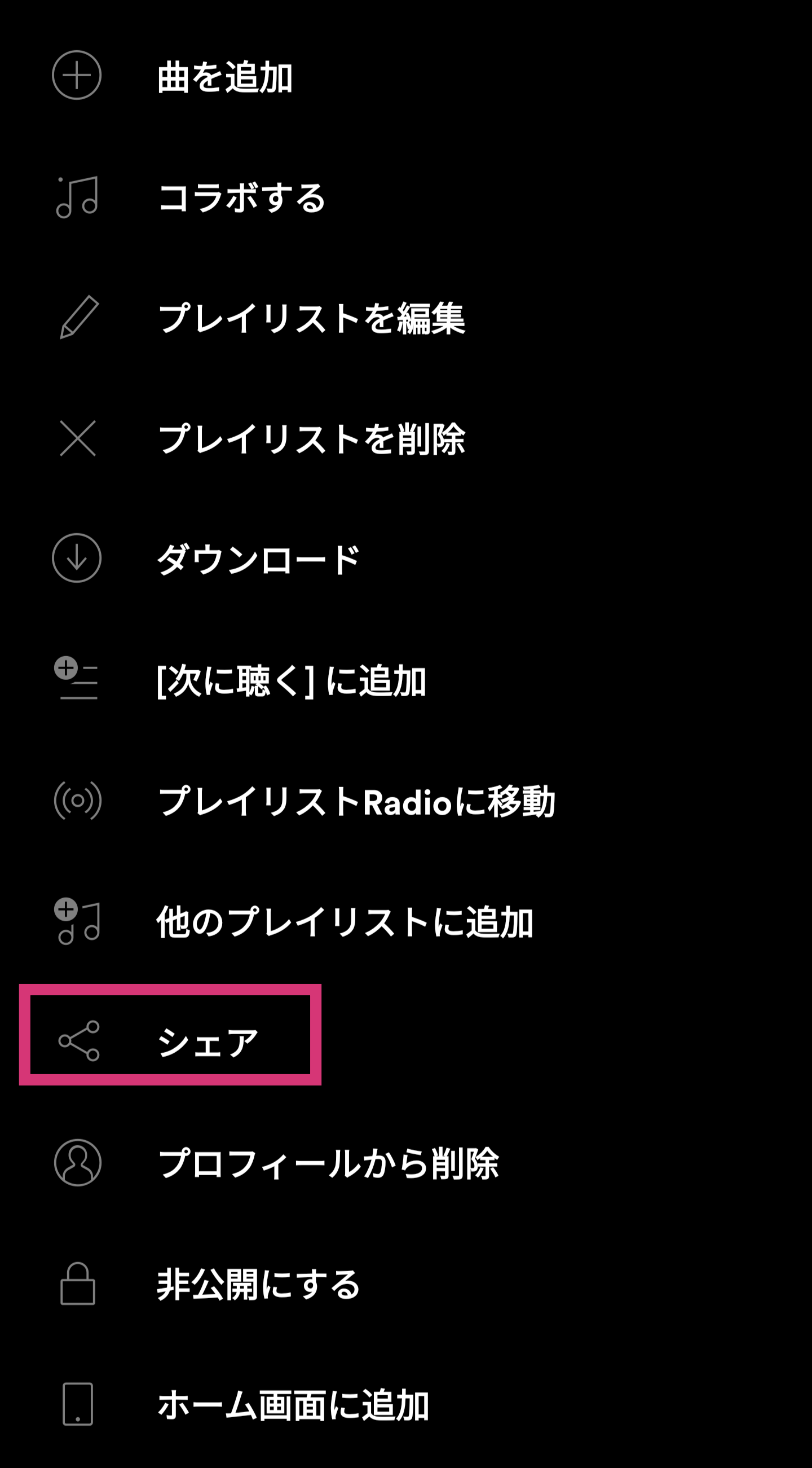
シェア可能なSNSが一覧で表示されるので、シェアしたいSNSを選択してください。プレイリストのリンクをSNSへ貼り付けたい方は「リンクのコピー」をタップしましょう。
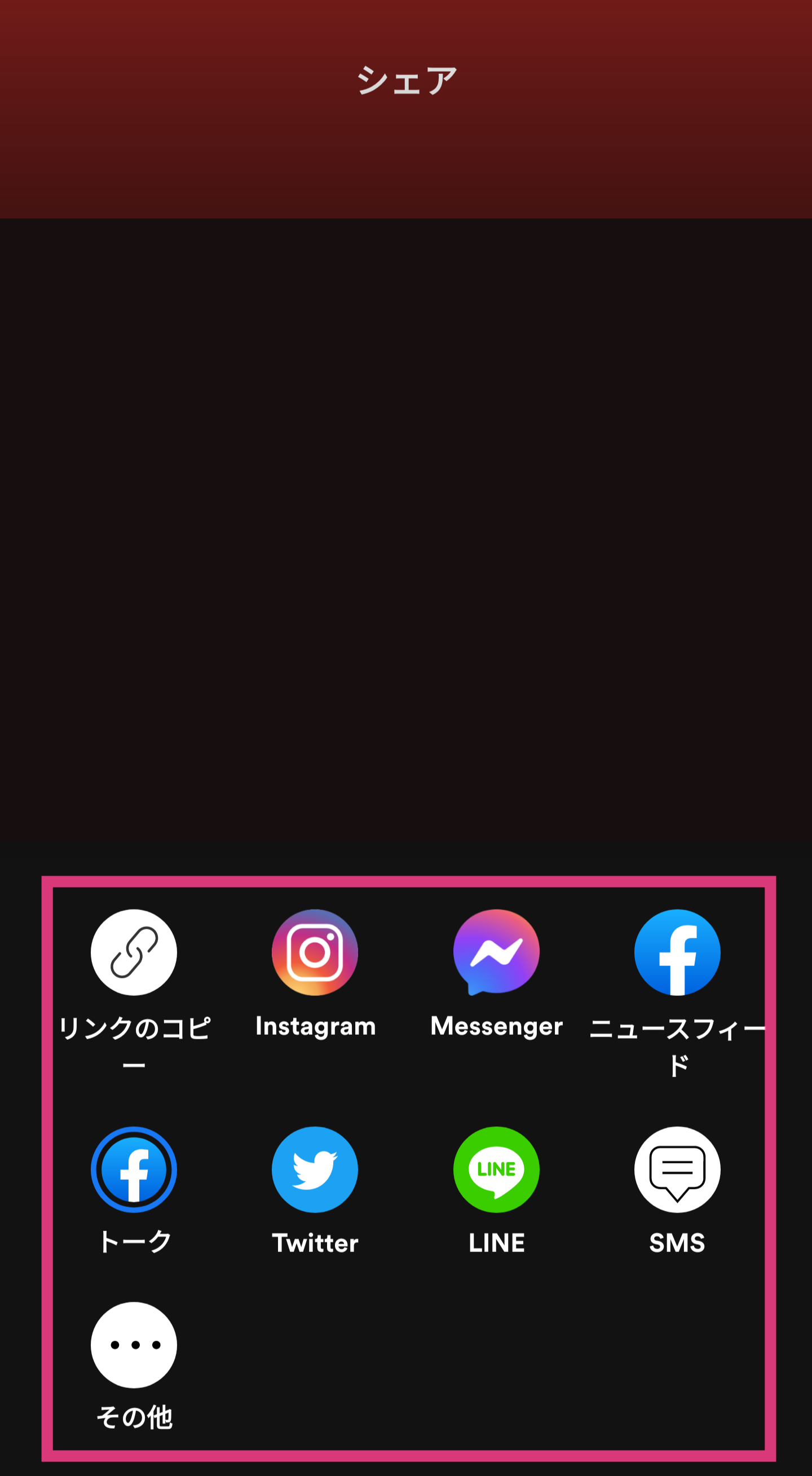
PCの場合は「・・・」から「シェア」をクリックして共有できます。